Muallif:
Roger Morrison
Yaratilish Sanasi:
26 Sentyabr 2021
Yangilanish Sanasi:
21 Iyun 2024

Tarkib
- Qadam bosish
- Uchinchi usul: OBS Studio bilan jonli video oqimlarni yozib oling
- 3-dan 2-usul: KeepVid.com bilan videolarni yuklab oling
- 3-dan 3-usul: Savefrom.net yordamida videolarni yuklab oling
- Zaruriyatlar
Ushbu maqola sizga OBS Studio bilan jonli translyatsiya videolarini yozishni va KeepVid.com va Savefrom.net kabi xizmatlar bilan jonli bo'lmagan video oqimlarni yuklab olish va saqlashni o'rgatadi. Shuni yodda tutingki, siz o'zingizning ruxsatingiz bo'lmagan videolarni yuklab olish orqali mualliflik huquqlarini buzishingiz mumkin.
Qadam bosish
Uchinchi usul: OBS Studio bilan jonli video oqimlarni yozib oling
 Ga o'ting OBS veb-sayti. Havoladan foydalaning yoki brauzeringizning URL satriga "obsproject.com" yozing.
Ga o'ting OBS veb-sayti. Havoladan foydalaning yoki brauzeringizning URL satriga "obsproject.com" yozing.  ustiga bosing Yuklab olish va operatsion tizimingizni bosing. Dasturni o'rnatish uchun ko'rsatmalarga rioya qiling.
ustiga bosing Yuklab olish va operatsion tizimingizni bosing. Dasturni o'rnatish uchun ko'rsatmalarga rioya qiling. - OBS Studio Windows 7 yoki undan yuqori, Mac OS 10.9 yoki undan yuqori va Linuxda ishlaydi.
 OBS studiyasini oching. Piktogramma uchta vergul bilan yumaloq va oq rangda.
OBS studiyasini oching. Piktogramma uchta vergul bilan yumaloq va oq rangda. - Agar foydalanuvchi shartnomasini ko'rish uchun xabar olsangiz, bosing OK.
- Dasturni birinchi marta ochganingizda, konfiguratsiya yordam dasturidan foydalanishingiz so'raladi. Uni bosing Ha agar siz OBS dasturining konfiguratsiyasi bo'yicha sizga rahbarlik qilishni xohlasangiz.
 Yozmoqchi bo'lgan video oqimini oching.
Yozmoqchi bo'lgan video oqimini oching. ustiga bosing +. Ushbu tugma OBS oynasining pastki qismida, "Manbalar" deb nomlangan panel ostida joylashgan.
ustiga bosing +. Ushbu tugma OBS oynasining pastki qismida, "Manbalar" deb nomlangan panel ostida joylashgan.  ustiga bosing Oynani suratga olish. Bu ochilgan menyuning pastki qismida joylashgan.
ustiga bosing Oynani suratga olish. Bu ochilgan menyuning pastki qismida joylashgan.  Yozmoqchi bo'lgan oqim uchun sarlavha kiriting.
Yozmoqchi bo'lgan oqim uchun sarlavha kiriting.- Muloqot oynasining yuqori qismida "Yangisini yaratish" opsiyasi tanlanganligiga ishonch hosil qiling.
 ustiga bosing OK.
ustiga bosing OK. Muloqot oynasi markazidagi ochiladigan menyuni bosing.
Muloqot oynasi markazidagi ochiladigan menyuni bosing. Yozmoqchi bo'lgan video oqim bilan oynani bosing.
Yozmoqchi bo'lgan video oqim bilan oynani bosing.- Agar kursoringiz yozuvda bo'lishini istamasangiz, "Kursorni ko'rsatish" parametrini bekor qiling.
 ustiga bosing OK.
ustiga bosing OK. Agar siz hali buni qilmagan bo'lsangiz, video oqimini boshlang.
Agar siz hali buni qilmagan bo'lsangiz, video oqimini boshlang.- Translatsiyani iloji boricha ko'proq ekran maydonini egallashi uchun oshirish kerak.
 ustiga bosing Yozishni boshlang. Ushbu tugma OBS oynasining pastki o'ng burchagida joylashgan.
ustiga bosing Yozishni boshlang. Ushbu tugma OBS oynasining pastki o'ng burchagida joylashgan.  ustiga bosing Yozishni to'xtatish tugatgandan so'ng. Video oqim endi kompyuteringizda saqlanadi.
ustiga bosing Yozishni to'xtatish tugatgandan so'ng. Video oqim endi kompyuteringizda saqlanadi. - Yozib olingan videoni tomosha qilish uchun bosing Fayl menyu satrida, so'ngra yoqing Yozuvlarni ko'rsatish.
3-dan 2-usul: KeepVid.com bilan videolarni yuklab oling
 Video oqim veb-saytiga o'ting. Veb-brauzeringizda YouTube.com kabi video oqimlari bo'lgan veb-saytga o'ting.
Video oqim veb-saytiga o'ting. Veb-brauzeringizda YouTube.com kabi video oqimlari bo'lgan veb-saytga o'ting. 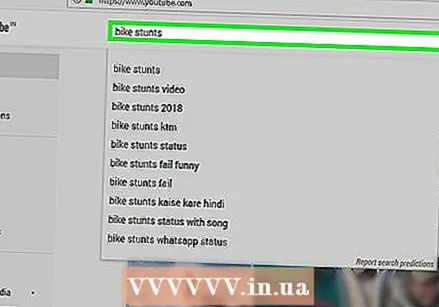 Videoni qidiring. Veb-saytning yuqori qismidagi qidiruv satriga videoning sarlavhasini yoki tavsifini kiriting.
Videoni qidiring. Veb-saytning yuqori qismidagi qidiruv satriga videoning sarlavhasini yoki tavsifini kiriting.  Uni tanlash uchun videoni bosing.
Uni tanlash uchun videoni bosing. Videoning URL manzilini nusxalash. Siz buni brauzeringizning yuqori qismidagi URL satrini bosish orqali bosishingiz mumkin tahrirlash menyu satrida va tugmasini bosing Hammasini belgilash. Keyin yana bosing tahrirlashva keyin Nusxalash.
Videoning URL manzilini nusxalash. Siz buni brauzeringizning yuqori qismidagi URL satrini bosish orqali bosishingiz mumkin tahrirlash menyu satrida va tugmasini bosing Hammasini belgilash. Keyin yana bosing tahrirlashva keyin Nusxalash.  KeepVid.com saytiga o'ting. Brauzeringizning URL satriga "keepvid.com" yozing va tugmasini bosing ⏎ Qaytish.
KeepVid.com saytiga o'ting. Brauzeringizning URL satriga "keepvid.com" yozing va tugmasini bosing ⏎ Qaytish.  Havola maydonini bosing. Bu brauzer oynasining yuqori qismida joylashgan.
Havola maydonini bosing. Bu brauzer oynasining yuqori qismida joylashgan. 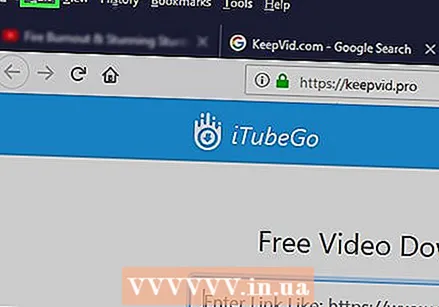 Ekranning yuqori qismidagi menyu satrida Tartibga solish tugmasini bosing.
Ekranning yuqori qismidagi menyu satrida Tartibga solish tugmasini bosing. Yopish-ni bosing. Endi siz YouTube havolasini havola maydoniga qo'yasiz.
Yopish-ni bosing. Endi siz YouTube havolasini havola maydoniga qo'yasiz.  Yuklashni bosing. Bu siz kiritgan havolaning o'ng tomonidagi ko'k tugma.
Yuklashni bosing. Bu siz kiritgan havolaning o'ng tomonidagi ko'k tugma.  Video sifatini tanlang. Siz video uchun mavjud bo'lgan rezolyutsiyalar ro'yxatini ko'rasiz. Videongiz uchun kerakli o'lchamlarni bosing.
Video sifatini tanlang. Siz video uchun mavjud bo'lgan rezolyutsiyalar ro'yxatini ko'rasiz. Videongiz uchun kerakli o'lchamlarni bosing. - "Pro" sifati faqat haq evaziga mavjud.
 Yangi ochilgan yorliqni yoki oynani bosing. Video yangi yorliqda yoki oynada yuklab olishni boshlaydi. Videoni yuklab olgandan so'ng, siz xohlagan vaqtda, hatto Internetga ulanmasdan ham tomosha qilishingiz mumkin.
Yangi ochilgan yorliqni yoki oynani bosing. Video yangi yorliqda yoki oynada yuklab olishni boshlaydi. Videoni yuklab olgandan so'ng, siz xohlagan vaqtda, hatto Internetga ulanmasdan ham tomosha qilishingiz mumkin.
3-dan 3-usul: Savefrom.net yordamida videolarni yuklab oling
 Video oqim veb-saytiga o'ting. Veb-brauzeringizda YouTube.com kabi video oqimlari bo'lgan veb-saytga o'ting.
Video oqim veb-saytiga o'ting. Veb-brauzeringizda YouTube.com kabi video oqimlari bo'lgan veb-saytga o'ting.  Videoni qidiring. Veb-saytning yuqori qismidagi qidiruv satriga videoning sarlavhasini yoki tavsifini kiriting.
Videoni qidiring. Veb-saytning yuqori qismidagi qidiruv satriga videoning sarlavhasini yoki tavsifini kiriting.  Uni tanlash uchun videoni bosing.
Uni tanlash uchun videoni bosing. Videoning URL manzilini nusxalash. Siz buni brauzeringizning yuqori qismidagi URL satrini bosish orqali bosishingiz mumkin tahrirlash menyu satrida va tugmasini bosing Hammasini belgilash. Keyin yana bosing tahrirlashva keyin Nusxalash.
Videoning URL manzilini nusxalash. Siz buni brauzeringizning yuqori qismidagi URL satrini bosish orqali bosishingiz mumkin tahrirlash menyu satrida va tugmasini bosing Hammasini belgilash. Keyin yana bosing tahrirlashva keyin Nusxalash.  Ga o'ting SaveFrom.net. Brauzeringizning URL satriga "savefrom.net" yozing va tugmasini bosing ⏎ Qaytish.
Ga o'ting SaveFrom.net. Brauzeringizning URL satriga "savefrom.net" yozing va tugmasini bosing ⏎ Qaytish.  Havola maydonini bosing. Bu brauzer oynasida Savefrom.net logotipi ostidadir.
Havola maydonini bosing. Bu brauzer oynasida Savefrom.net logotipi ostidadir.  Ekranning yuqori qismidagi menyu satrida Tartibga solish tugmasini bosing.
Ekranning yuqori qismidagi menyu satrida Tartibga solish tugmasini bosing. Yopish-ni bosing. Endi siz YouTube havolasini havola maydoniga qo'yasiz.
Yopish-ni bosing. Endi siz YouTube havolasini havola maydoniga qo'yasiz. 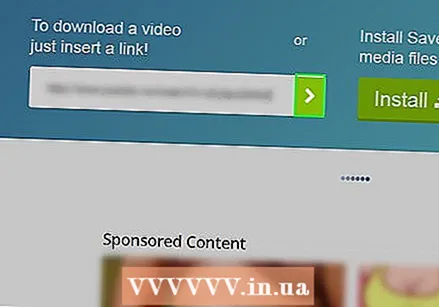 > Tugmasini bosing. Bu siz kiritgan havolaning o'ng tomonidagi ko'k tugma.
> Tugmasini bosing. Bu siz kiritgan havolaning o'ng tomonidagi ko'k tugma.  ustiga bosing brauzerda videoni yuklab oling. Ushbu tugma oynaning pastki o'ng burchagida joylashgan.
ustiga bosing brauzerda videoni yuklab oling. Ushbu tugma oynaning pastki o'ng burchagida joylashgan.  Video sifatini tanlang. Tugallangan havola ostida paydo bo'lgan yashil "Yuklab olish" tugmachasining o'ng tomonidagi matnni bosing. Endi siz mavjud video formatlari va sifatlari bilan menyu ochasiz. Uni tanlash uchun variantni bosing.
Video sifatini tanlang. Tugallangan havola ostida paydo bo'lgan yashil "Yuklab olish" tugmachasining o'ng tomonidagi matnni bosing. Endi siz mavjud video formatlari va sifatlari bilan menyu ochasiz. Uni tanlash uchun variantni bosing. 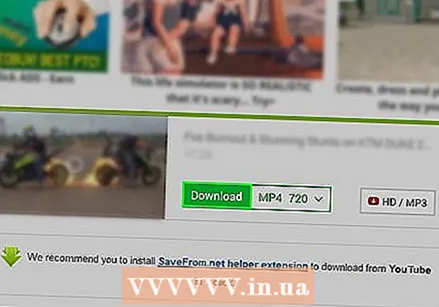 Yuklashni bosing. Endi faylga nom berishingiz mumkin bo'lgan dialog oynasini ko'rasiz.
Yuklashni bosing. Endi faylga nom berishingiz mumkin bo'lgan dialog oynasini ko'rasiz.  Saqlash joyini tanlang.
Saqlash joyini tanlang.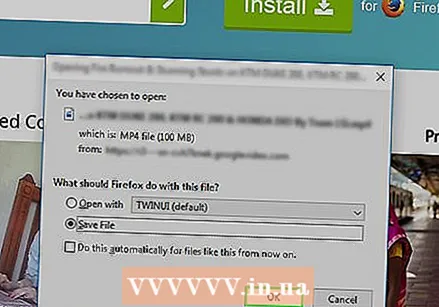 Saqlashni bosing. Bu dialog oynasining pastki o'ng burchagidagi ko'k tugma. Endi video kompyuteringizga yuklab olinadi. Shundan so'ng siz har doim videoni oflayn rejimda ko'rishingiz mumkin.
Saqlashni bosing. Bu dialog oynasining pastki o'ng burchagidagi ko'k tugma. Endi video kompyuteringizga yuklab olinadi. Shundan so'ng siz har doim videoni oflayn rejimda ko'rishingiz mumkin.
Zaruriyatlar
- Kompyuter
- Ekranni yozib olish dasturi



